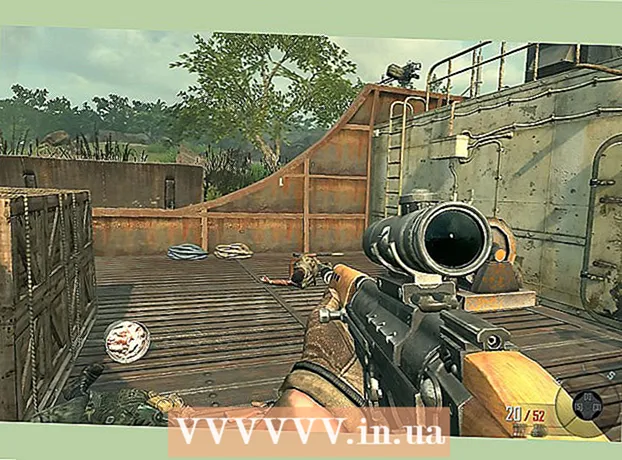நூலாசிரியர்:
John Stephens
உருவாக்கிய தேதி:
2 ஜனவரி 2021
புதுப்பிப்பு தேதி:
1 ஜூலை 2024

உள்ளடக்கம்
இயக்ககத்தை வடிவமைப்பது அதில் உள்ள எல்லா தரவையும் நீக்கி புதிய கோப்பு முறைமையை உருவாக்குகிறது. விண்டோஸை நிறுவ டிரைவை வடிவமைக்க வேண்டும் அல்லது கூடுதல் டிரைவ்களை நிறுவ விரும்பினால் அதைப் பயன்படுத்தத் தொடங்க வேண்டும். இயக்கி அதன் எல்லா தரவையும் விரைவாக அழிக்க வடிவமைக்க முடியும். உங்கள் கணினியில் கூடுதல் டிரைவ்களை உருவாக்க, இருக்கும் டிரைவ்களை சுருக்கி, கிடைக்கக்கூடிய சேமிப்பக பகுதிகளை வடிவமைக்கலாம். உங்கள் கணினியை விற்க விரும்பினால், உங்கள் எல்லா தரவையும் பாதுகாப்பாக நீக்க சிறப்பு கருவிகளைப் பயன்படுத்தலாம்.
படிகள்
4 இன் முறை 1: முதன்மை இயக்ககத்தை வடிவமைக்கவும்
அனைத்து முக்கியமான தரவையும் காப்புப் பிரதி எடுக்கவும். இயக்ககத்தை வடிவமைப்பது அதிலுள்ள எல்லா தரவையும் அழித்து இயக்க முறைமையை அகற்றும். வெளிப்புற இயக்கி அல்லது மேகம் போன்ற வேறு எந்த முக்கியமான கோப்புகளையும் காப்புப்பிரதி எடுக்க உறுதிசெய்க.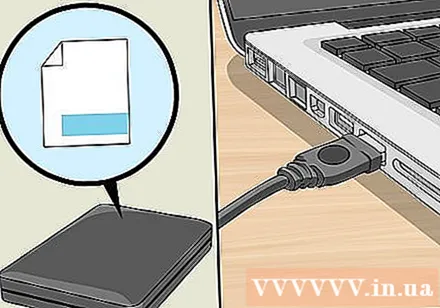
- மறுவிற்பனைக்குத் தயாரிக்க உங்கள் டிரைவில் உள்ள தரவைப் பாதுகாப்பாக அழிக்க விரும்பினால், இந்த கட்டுரையில் வடிவமைப்பு டிரைவ்களைப் பாதுகாப்பாகப் பார்க்கவும்.

விண்டோஸ் நிறுவல் வட்டை செருகவும். உங்கள் இயக்ககத்தை வடிவமைக்க விண்டோஸ் நிறுவல் வட்டு பயன்படுத்துவீர்கள். முதன்மை இயக்ககத்தை வடிவமைப்பதற்கான எளிதான வழி இது, ஏனெனில் நீங்கள் இதை விண்டோஸில் இருந்து செய்ய முடியாது. உங்களுக்கு சொந்தமான நிறுவல் வட்டை நீங்கள் பயன்படுத்தத் தேவையில்லை, ஏனென்றால் நீங்கள் தயாரிப்பு விசையை உண்மையில் உள்ளிட தேவையில்லை (நீங்கள் விண்டோஸை மீண்டும் நிறுவாவிட்டால்). நிறுவல் வட்டை நீங்கள் கண்டுபிடிக்க முடியவில்லை எனில், உங்கள் விண்டோஸ் பதிப்பைப் பொறுத்து பின்வரும் விருப்பங்களில் ஒன்றை நீங்கள் தேர்வு செய்யலாம்:- விண்டோஸ் 7 - உங்கள் தயாரிப்பு விசையை இறக்குமதி செய்ய உத்தேசித்துள்ள விண்டோஸ் 7 க்கான ஐஎஸ்ஓ கோப்பை நீங்கள் பதிவிறக்கலாம். பின்னர், இந்த ஐஎஸ்ஓ கோப்பை விண்டோஸ் 7 யூ.எஸ்.பி / டிவிடி பதிவிறக்க கருவியைப் பயன்படுத்தி வெற்று டிவிடி அல்லது யூ.எஸ்.பி டிரைவிற்கு மாற்றுவீர்கள், அதை நீங்கள் இங்கே பதிவிறக்கம் செய்யலாம்.
- விண்டோஸ் 8 - மைக்ரோசாப்டின் விண்டோஸ் 8 மீடியா கிரியேஷன் கருவியை இங்கே பதிவிறக்கம் செய்யலாம். இந்த நிரல் விண்டோஸ் நிறுவல் ஊடகத்தை வெற்று டிவிடி அல்லது யூ.எஸ்.பி டிரைவில் (4 ஜிபி அல்லது அதற்கு மேற்பட்டது) பதிவிறக்கி உருவாக்கும். நிறுவல் ஊடகத்தை உருவாக்க கருவியை இயக்கவும் மற்றும் திரையில் உள்ள வழிமுறைகளைப் பின்பற்றவும்.
- விண்டோஸ் 10 - மைக்ரோசாப்டின் விண்டோஸ் 10 மீடியா கிரியேஷன் கருவியை இங்கே பதிவிறக்கம் செய்யலாம். வெற்று டிவிடி அல்லது யூ.எஸ்.பி டிரைவில் விண்டோஸ் 10 நிறுவல் வட்டை பதிவிறக்கம் செய்து உருவாக்க இந்த நிரலை இயக்கவும். பெரும்பாலான பயனர்கள் இந்த கருவியின் 64 பிட் பதிப்பைப் பதிவிறக்குவார்கள். உறுதியாக தெரியவில்லை என்றால், உங்கள் விண்டோஸ் பதிப்பு 32-பிட் அல்லது 64-பிட் என்பதை எவ்வாறு சரிபார்க்கலாம் என்ற கட்டுரையைப் பாருங்கள்.

நிறுவல் இயக்ககத்திலிருந்து துவக்க கணினியை அமைக்கவும். நிறுவியை இயக்க மற்றும் இயக்ககத்தை வடிவமைக்க, வன்விலிருந்து துவக்கப்படுவதற்கு பதிலாக அந்த இயக்ககத்திலிருந்து (டிவிடி அல்லது யூ.எஸ்.பி) துவக்க உங்கள் கணினியை அமைக்க வேண்டும். உங்கள் கணினி விண்டோஸ் 7 (அல்லது அதற்கு முந்தையது) இயங்குகிறதா, அல்லது உங்கள் கணினி விண்டோஸ் 8 ஐ இயக்குகிறதா (அல்லது அதற்குப் பிறகு) என்பதைப் பொறுத்து செயல்முறை சற்று வித்தியாசமாக இருக்கும்.- விண்டோஸ் 7 க்கு (மற்றும் முந்தைய பதிப்புகள்) - தயவுசெய்து உங்கள் கணினியை மறுதொடக்கம் செய்து கணினி முதலில் துவங்கும் போது காட்டப்படும் பயாஸ், செட்டப் அல்லது பூட் விசையை அழுத்தவும். மிகவும் பொதுவாக பயன்படுத்தப்படும் விசைகள் எஃப் 2, எஃப் 11, எஃப் 12, மற்றும் டெல். BOOT மெனுவில், உங்கள் நிறுவல் இயக்ககத்தை முதன்மை துவக்க சாதனத்திற்கு அமைக்கவும்.
- விண்டோஸ் 8 க்கு (பின்னர் பதிப்புகள்) - மெனுவில் அல்லது தொடக்கத் திரையில் உள்ள பவர் பொத்தானைக் கிளிக் செய்க. பிடி ஷிப்ட் "மேம்பட்ட தொடக்க" மெனுவில் மறுதொடக்கம் செய்ய மறுதொடக்கம் என்பதைக் கிளிக் செய்க. "சரிசெய்தல்" விருப்பத்தைத் தேர்ந்தெடுத்து "மேம்பட்ட விருப்பங்கள்" என்பதைக் கிளிக் செய்க. "UEFI நிலைபொருள் அமைப்புகள்" என்பதைக் கிளிக் செய்து, BOOT மெனுவைத் திறக்கவும். உங்கள் நிறுவல் இயக்ககத்தை முதன்மை துவக்க சாதனத்திற்கு அமைக்கவும்.

நிறுவல் செயல்முறையைத் தொடங்குங்கள். விண்டோஸ் அமைவு கோப்புகளை பதிவிறக்கம் செய்து நிறுவல் செயல்முறையைத் தொடங்கும். தொடர்வதற்கு முன் உங்கள் மொழியைத் தேர்வுசெய்து விதிமுறைகளை ஏற்குமாறு கேட்கப்படுவீர்கள்.
"தனிப்பயன்" நிறுவல் முறையைத் தேர்ந்தெடுக்கவும். நிறுவலின் போது உங்கள் வன்வட்டத்தை வடிவமைக்க இது உங்களை அனுமதிக்கிறது.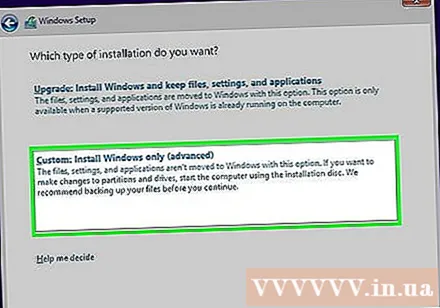
நீங்கள் வடிவமைக்க விரும்பும் பகிர்வைத் தேர்ந்தெடுக்கவும். ஆரம்ப நிறுவல் திரைகள் மூலம் கிளிக் செய்த பிறகு, நீங்கள் அனைத்து வன்வட்டுகளையும் அந்தந்த பகிர்வுகளையும் பார்க்க வேண்டும். அடிப்படையில், உங்கள் கணினியில் பல பகிர்வுகள், உங்கள் இயக்க முறைமைக்கு ஒன்று, ஒரு மீட்பு பகிர்வு மற்றும் நீங்கள் உருவாக்கிய வேறு பகிர்வுகள் அல்லது நீங்கள் நிறுவிய இயக்கி ஆகியவற்றைக் காண்பீர்கள்.
- பகிர்வுகளை ஒரே இயக்ககத்தில் நீக்கலாம், அவை அனைத்தையும் ஒதுக்கப்படாத பகிர்வில் இணைக்கலாம். இது பகிர்வுகளில் உள்ள எல்லா தரவையும் நீக்கும். பகிர்வுக்கான "நீக்கு" விருப்பத்தைக் காண "இயக்கி விருப்பங்கள்" பொத்தானைக் கிளிக் செய்க.
- எல்லா பகிர்வுகளையும் நீக்க விரும்பினால், அதை வடிவமைப்பதற்கு முன்பு புதிய பகிர்வை உருவாக்க வேண்டும். வடிவமைக்கப்படாத பகுதியைத் தேர்ந்தெடுத்து புதிய பகிர்வை உருவாக்க "புதியது" என்பதைக் கிளிக் செய்க. கிடைக்கக்கூடிய சேமிப்பிட இடத்தைப் பொறுத்து பகிர்வின் அளவை அமைக்க உங்களுக்கு அனுமதி உண்டு. நீங்கள் வழக்கமாக ஒரு இயக்ககத்திற்கு நான்கு பகிர்வுகளை உருவாக்க முடியாது என்பதை நினைவில் கொள்க.
தேர்ந்தெடுக்கப்பட்ட பகிர்வை வடிவமைக்கவும். பகிர்வு அல்லது இயக்ககத்தைத் தேர்ந்தெடுத்த பிறகு "வடிவமைப்பு" பொத்தானைக் கிளிக் செய்க. வடிவமைப்பு பொத்தானை நீங்கள் காணவில்லை எனில், அதைக் காண "இயக்கி விருப்பங்கள்" பொத்தானைக் கிளிக் செய்க. வடிவமைப்பு செயல்முறை பகிர்வின் அனைத்து தரவையும் அழிக்கும் என்று உங்களுக்கு எச்சரிக்கை செய்யப்படும். நீங்கள் ஒப்புக்கொண்ட பிறகு, வடிவமைப்பு தானாகவே நடக்கும். செயல்முறை முடிவடைய சிறிது நேரம் ஆகலாம்.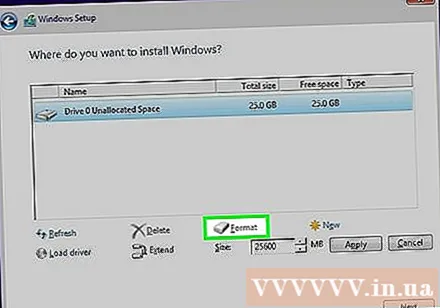
இயக்க முறைமையை நிறுவவும். முதன்மை இயக்ககத்தை வடிவமைப்பது இயக்க முறைமையை அகற்றும், அதாவது இயக்க முறைமையை மீண்டும் நிறுவும் வரை உங்கள் கணினியைப் பயன்படுத்த முடியாது. இயக்ககத்தை வடிவமைத்த பிறகு நீங்கள் விண்டோஸை நிறுவ தொடரலாம் அல்லது லினக்ஸ் போன்ற மற்றொரு இயக்க முறைமையை நிறுவலாம். விண்டோஸை நிறுவ, வடிவமைத்த பிறகு நிறுவல் நிரலில் உள்ள வழிமுறைகளைப் பின்பற்றவும். லினக்ஸை நிறுவ, உங்களுக்கு லினக்ஸ் நிறுவல் ஊடகம் தேவைப்படும். லினக்ஸின் வெவ்வேறு பதிப்புகளை நிறுவுவதற்கான குறிப்பிட்ட வழிமுறைகளுக்கு லினக்ஸை எவ்வாறு நிறுவுவது என்பதைப் பார்க்கவும். விளம்பரம்
4 இன் முறை 2: இரண்டாம் நிலை இயக்ககத்தை வடிவமைக்கவும்
வட்டு மேலாண்மை பயன்பாட்டைத் திறக்கவும். புதிய வெளிப்புற இயக்ககத்தை இணைக்கும்போது அல்லது புதிய வன்வட்டத்தை நிறுவும்போது, விண்டோஸ் எக்ஸ்ப்ளோரரில் தோன்றுவதற்கு நீங்கள் வடிவமைக்க வேண்டும். வட்டு மேலாண்மை பயன்பாட்டைப் பயன்படுத்தி இதைச் செய்யலாம்.
- அச்சகம் வெற்றி+ஆர் மற்றும் தட்டச்சு செய்க diskmgmt.msc வட்டு நிர்வாகத்தை இயக்க. விண்டோஸ் 8 மற்றும் 10 இல், நீங்கள் தொடக்க பொத்தானை வலது கிளிக் செய்து "வட்டு மேலாண்மை" என்பதைத் தேர்ந்தெடுக்கலாம்.
- நீங்கள் நிறுவிய அனைத்து ஹார்ட் டிரைவ்களும் தோன்ற சிறிது நேரம் ஆகலாம்.
- ஒரு டிரைவில் தரவை விற்பனை செய்வதற்கு முன்பு அதைப் பாதுகாப்பாக அழிக்க விரும்பினால், இந்த கட்டுரையில் ஒரு டிரைவை பாதுகாப்பாக வடிவமைத்தல் என்ற பகுதியைப் பார்க்கவும்.
புதிய இயக்கி பகிர்வு (கேட்டால்). புதிய இயக்ககத்தை நிறுவிய பின் நீங்கள் முதன்முறையாக வட்டு நிர்வாகத்தைத் திறக்கிறீர்கள் என்றால், இயக்ககத்தை எவ்வாறு தொடங்குவது என்பது பற்றி உங்களிடம் கேட்கப்படலாம். இந்த சாளரம் தோன்றாவிட்டால் கவலைப்பட வேண்டாம்.
- புதிய இயக்கி 2 காசநோய் அல்லது அதற்கு மேற்பட்ட திறன் இருந்தால் "ஜிபிடி" என்பதைத் தேர்ந்தெடுக்கவும். புதிய இயக்கி அளவு 2 TB க்கும் குறைவாக இருந்தால் "MBR" ஐத் தேர்ந்தெடுக்கவும்.
நீங்கள் வடிவமைக்க விரும்பும் இயக்ககத்தைத் தேர்ந்தெடுக்கவும். உங்கள் இயக்கிகள் மற்றும் பகிர்வுகள் அனைத்தும் வட்டு நிர்வாகத்தில் பட்டியலிடப்படும். நீங்கள் ஒரு புதிய இயக்ககத்தை நிறுவியிருந்தால், அது வழக்கமாக ஒரு வரிசையில் தோன்றும் மற்றும் "ஒதுக்கப்படாதது" என்று பெயரிடப்படும். ஒவ்வொரு பகிர்வைப் பற்றிய விரிவான தகவல்களைக் காண "நிலை" நெடுவரிசையை விரிவாக்குங்கள்.
- விண்டோஸில் "துவக்க" பகிர்வை நீங்கள் வடிவமைக்க முடியாது, ஏனென்றால் இது விண்டோஸ் நிறுவப்படும் பகிர்வு.
- வடிவமைத்தல் இயக்ககத்தில் உள்ள எல்லா தரவையும் அழித்துவிடும், எனவே சரியான இயக்ககத்தைத் தேர்வுசெய்யவும்.
பகிர்வை உருவாக்கவும் (தேவைப்பட்டால்). இயக்கி வடிவமைக்கப்படவில்லை என்றால், நீங்கள் அதை வலது கிளிக் செய்து "புதிய எளிய தொகுதி" என்பதைத் தேர்ந்தெடுக்க வேண்டும்.சேமிப்பக இடத்தில் ஒரு பகிர்வை உருவாக்க திரையில் உள்ள வழிமுறைகளைப் பின்பற்றவும் வடிவமைக்கப்படவில்லை.
இயக்கி அல்லது பகிர்வில் வலது கிளிக் செய்து "வடிவமைப்பு" என்பதைத் தேர்வுசெய்க. இந்த படி வடிவமைப்பு சாளரத்தைத் திறக்கும்.
வடிவமைப்பு விருப்பங்களை அமைக்கவும். நீங்கள் இயக்ககத்திற்கு ஒரு புதிய பெயரை (தொகுதி லேபிள்) கொடுக்கலாம், அதே போல் அதன் கோப்பு முறைமையையும் தேர்வு செய்யலாம். விண்டோஸைப் பொறுத்தவரை, அதிகபட்ச பொருந்தக்கூடிய கோப்பு முறைமையாக "NTFS" ஐத் தேர்ந்தெடுக்கவும். விரைவான வடிவமைப்பைச் செய்ய விரும்புகிறீர்களா இல்லையா என்பதை நீங்கள் தேர்வு செய்யலாம். உங்கள் இயக்கி சேதமடைந்துள்ளதாக நீங்கள் கவலைப்பட்டால் மட்டுமே இந்த விருப்பத்தைத் தேர்வுநீக்கவும்.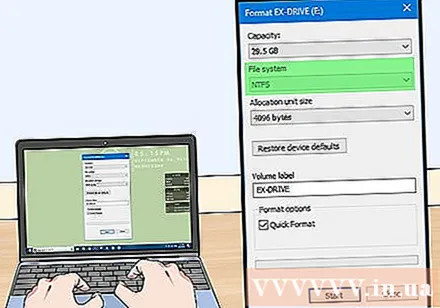
வடிவமைப்பு முடிவடையும் வரை காத்திருங்கள். உங்கள் அமைப்பில் திருப்தி அடைந்த பிறகு வடிவமைப்பு பொத்தானைக் கிளிக் செய்க. வடிவமைக்க சில நிமிடங்கள் ஆகலாம். செயல்முறை முடிந்ததும், நீங்கள் இயக்ககத்தைப் பயன்படுத்தி கோப்பைச் சேமித்து நிரலை நிறுவலாம். விளம்பரம்
4 இன் முறை 3: இருக்கும் இயக்கிகளை ஒன்றிணைக்கவும்
வட்டு மேலாண்மை பயன்பாட்டைத் திறக்கவும். கிடைக்கக்கூடிய சேமிப்பிட இடத்தை புதிய பகிர்வாக மாற்ற உங்கள் இருக்கும் டிரைவ்களை சுருக்கலாம். இயக்ககத்தில் உங்களுக்கு நிறைய இலவச சேமிப்பிட இடம் இருந்தால், மீடியா போன்ற சில கோப்புகளுக்கு அர்ப்பணிக்கப்பட்ட இயக்ககத்தை உருவாக்க விரும்பினால் இந்த அம்சம் உதவியாக இருக்கும்.
- அச்சகம் வெற்றி+ஆர் மற்றும் தட்டச்சு செய்க diskmgmt.msc வட்டு மேலாண்மை பயன்பாட்டை விரைவாக இயக்க. மெனுவிலிருந்து வட்டு நிர்வாகத்தைத் தேர்வுசெய்ய விண்டோஸ் 8 மற்றும் 10 இல் உள்ள தொடக்க பொத்தானை வலது கிளிக் செய்யலாம்.
நீங்கள் ஒன்றிணைக்க விரும்பும் பகிர்வுகளைத் தேர்ந்தெடுக்கவும். எந்தவொரு பகிர்வையும் நீங்கள் இலவச இடவசதியுடன் ஒன்றிணைக்கலாம். இருப்பினும், புதியதை பயனுள்ளதாக மாற்றுவதற்கு குறைந்தபட்சம் சில ஜிபி இலவச பகிர்வை நீங்கள் தேர்வு செய்ய வேண்டும். உங்கள் இருக்கும் பகிர்வுக்கு போதுமான இடத்தை விட்டுச்செல்ல உறுதிசெய்து கொள்ளுங்கள், குறிப்பாக உங்கள் துவக்க பகிர்வு. குறைந்தது 20% இலவச பகிர்வு இருக்கும்போது விண்டோஸ் சிறப்பாக செயல்படும்.
பகிர்வில் வலது கிளிக் செய்து "சுருக்க தொகுதி" என்பதைத் தேர்வுசெய்க. புதிய பகிர்வை உருவாக்க எவ்வளவு சேமிப்பு இடம் உள்ளது என்பதை வட்டு மேலாண்மை தீர்மானித்த பிறகு இந்த படி புதிய சாளரத்தைத் திறக்கிறது.
புதிய பகிர்வுக்கு ஒரு அளவை உள்ளிடவும். தற்போதுள்ள டிரைவை மெகாபைட் (எம்பி) இல் இணைக்க சாளரம் கிடைக்கக்கூடிய சேமிப்பிட இடத்தைக் காண்பிக்கும். 1024 எம்பி ஒரு ஜிகாபைட் (ஜிபி) க்கு சமம். அந்த அளவின் புதிய பகிர்வை உருவாக்குவதன் மூலம் இயக்ககத்தை ஒன்றிணைக்க நீங்கள் விரும்பிய அளவை உள்ளிட வேண்டும்.
ஒன்றிணைக்கும் செயல்முறையைத் தொடங்கவும். உங்களிடம் உள்ள இயக்ககத்தில் நீங்கள் குறிப்பிட்ட இடத்தை உருவாக்க "சுரு" என்பதைக் கிளிக் செய்க. இது பழைய பகிர்வின் அதே இயக்ககத்தில் வடிவமைக்கப்படாத சேமிப்பக இடமாக வட்டு நிர்வாகத்தில் தோன்றும்.
ஒரு பகிர்வை உருவாக்கவும். வடிவமைக்கப்படாத சேமிப்பக பகுதியில் வலது கிளிக் செய்து "புதிய எளிய தொகுதி" என்பதைத் தேர்ந்தெடுக்கவும். இது எளிய தொகுதி வழிகாட்டி தொடங்கும்.
பகிர்வை உருவாக்க திரையில் உள்ள படிகளைப் பின்பற்றவும். புதிய பகிர்வுக்கு எவ்வளவு வடிவமைக்கப்படாத சேமிப்பிடத்தைப் பயன்படுத்த விரும்புகிறீர்கள் என்பதை நீங்கள் தேர்வு செய்யலாம். நீங்கள் ஒரு இயக்கி கடிதத்தையும் ஒதுக்கலாம்.
புதிய பகிர்வை வடிவமைக்கவும். நீங்கள் படிகளைப் பின்பற்றும்போது, பகிர்வை வடிவமைக்க விரும்புகிறீர்களா என்று கேட்கப்படும். நீங்கள் அதை உடனடியாக கோப்பு முறைமையுடன் வடிவமைக்கலாம் அல்லது மேலே குறிப்பிட்டுள்ள முறையின் படிகளைப் பின்பற்றி பின்னர் வடிவமைக்கலாம். விளம்பரம்
4 இன் முறை 4: இயக்ககத்தை பாதுகாப்பாக வடிவமைக்கவும்
DBAN ஐ பதிவிறக்கவும். DBAN என்பது ஒரு இலவச வன் வடிவமைத்தல் கருவியாகும், இது உங்கள் தரவைப் பாதுகாப்பாக மேலெழுத (மேலெழுத) முடியும், எனவே அதை மீட்டெடுக்க முடியாது. அடையாள திருட்டைத் தவிர்ப்பதற்காக உங்கள் கணினியை நன்கொடையாகவோ, விற்கவோ அல்லது மறுசுழற்சி செய்யவோ அல்லது இயக்கவோ விரும்பினால் நீங்கள் இதைச் செய்ய விரும்புவீர்கள்.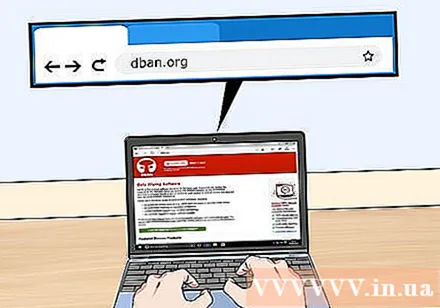
- நீங்கள் DBAN ஐ பதிவிறக்கம் செய்யலாம். இலவச பதிப்பு பெரும்பாலான பயனர்களுக்கு பொருந்தும்.
- எலக்ட்ரானிக் ஹார்ட் டிரைவ்களை (எஸ்.எஸ்.டி) பாதுகாப்பாக அழிக்க நீங்கள் டிபிஏஎன்களைப் பயன்படுத்த முடியாது. நீங்கள் பிளாங்கோ போன்ற பிரீமியம் நிரலைப் பயன்படுத்த வேண்டும்.
DBAN ஐ வெற்று டிவிடி அல்லது குறுவட்டுக்கு எரிக்கவும். DBAN சிறியதாக இருப்பதால், அது வெற்று குறுவட்டு அல்லது டிவிடியில் பொருந்தும். நீங்கள் விண்டோஸ் 7 அல்லது அதற்கு மேற்பட்டதைப் பயன்படுத்துகிறீர்கள் என்றால், பதிவிறக்கம் செய்யப்பட்ட ஐஎஸ்ஓ கோப்பில் வலது கிளிக் செய்து, உங்கள் டிரைவில் உள்ள வெற்று வட்டில் எரிக்க "டிஸ்க்கு எரிக்க" என்பதைத் தேர்ந்தெடுக்கவும்.
DBAN வட்டில் இருந்து துவக்க கணினியை அமைக்கவும். ஆப்டிகல் டிரைவிலிருந்து துவங்கி DBAN ஐ இயக்க உங்கள் கணினியை அமைக்க வேண்டும்.
- விண்டோஸ் 7 க்கு (மற்றும் முந்தைய பதிப்புகள்) - தயவுசெய்து உங்கள் கணினியை மறுதொடக்கம் செய்து உற்பத்தியாளரின் லோகோ திரையில் காட்டப்பட்டுள்ள பயாஸ், செட்டப் அல்லது பூட் விசையை அழுத்தவும். பொதுவாக அது முக்கியமாக இருக்கும் எஃப் 2, எஃப் 11, எஃப் 12, அல்லது டெல். BOOT மெனுவைத் திறந்து உங்கள் ஆப்டிகல் டிரைவை முதன்மை துவக்க சாதனத்திற்கு அமைக்கவும்.
- விண்டோஸ் 8 க்கு (பின்னர் பதிப்புகள்) - மெனுவில் அல்லது தொடக்கத் திரையில் உள்ள பவர் பொத்தானைக் கிளிக் செய்க. விசையை வைத்திருங்கள் ஷிப்ட் "மேம்பட்ட தொடக்க" மெனுவில் மறுதொடக்கம் செய்ய மறுதொடக்கம் என்பதைக் கிளிக் செய்க. "சரிசெய்தல்" விருப்பத்தைத் தேர்ந்தெடுத்து "மேம்பட்ட விருப்பங்கள்" என்பதைக் கிளிக் செய்க. "UEFI நிலைபொருள் அமைப்புகள்" என்பதைக் கிளிக் செய்து, BOOT மெனுவுக்குச் செல்லவும். உங்கள் துவக்க சாதனத்தை முதன்மை துவக்க சாதனமாக அமைக்கவும்.
DBAN ஐ இயக்கவும். துவக்க வரிசையை அமைத்த பிறகு, DBAN ஐ இயக்க கணினியை மீண்டும் துவக்கவும். அச்சகம் உள்ளிடவும் நிரலைத் தொடங்க பிரதான DBAN திரையில்.
நீங்கள் நீக்க விரும்பும் இயக்ககத்தைத் தேர்ந்தெடுக்கவும். நீங்கள் அழிக்க விரும்பும் வன்வட்டைத் தேர்ந்தெடுக்க அம்பு விசைகளைப் பயன்படுத்தவும், பின்னர் அழுத்தவும் இடம் அதை தேர்வு செய்ய. நீங்கள் வைத்திருக்க விரும்பும் ஏதேனும் இருந்தால் டிரைவ்களைத் தேர்ந்தெடுக்கும்போது கவனமாக இருங்கள், நீங்கள் ஆரம்பித்தவுடன் திரும்பிச் செல்ல வழி இல்லை. நீங்கள் கவனமாக இல்லாவிட்டால் விண்டோஸ் நிறுவலை தவறாக நீக்கலாம்.
அச்சகம்.எஃப் 10நீக்கத் தொடங்க. உங்கள் தரவைப் பாதுகாப்பாக அழிக்க DBAN இன் இயல்புநிலை அமைப்புகள் பயன்படுத்தப்படும். நீக்கப்பட்டதும், தரவை திரும்பப் பெறுவது கிட்டத்தட்ட சாத்தியமற்றது. இயல்புநிலை DBAN ஐ நீக்குவது பொதுவாக சில மணி நேரங்களுக்குள் முடிக்கப்படும்.
- எல்லாம் முற்றிலுமாக அழிக்கப்பட்டுவிட்டது என்பதை நீங்கள் இன்னும் உறுதியாக அறிய விரும்பினால், தட்டவும் எம் நீங்கள் தேர்ந்தெடுத்த இயக்ககத்தில் "DoD 5220.22-M" அல்லது "குட்மேன் துடை" என்பதைத் தேர்ந்தெடுக்கவும். இந்த செயல்முறை முடிவதற்கு அதிக நேரம் எடுக்கும், ஆனால் நீக்குவது மிகவும் பாதுகாப்பானதாக இருக்கும்.